แก้ไข: แอพที่ไม่ได้ปักหมุดกลับมาอีกครั้งใน Windows 11

หากแอพและโปรแกรมที่ไม่ได้ปักหมุดกลับมาที่แถบงาน คุณสามารถแก้ไขไฟล์ Layout XML และนำบรรทัดกำหนดเองออกไปได้
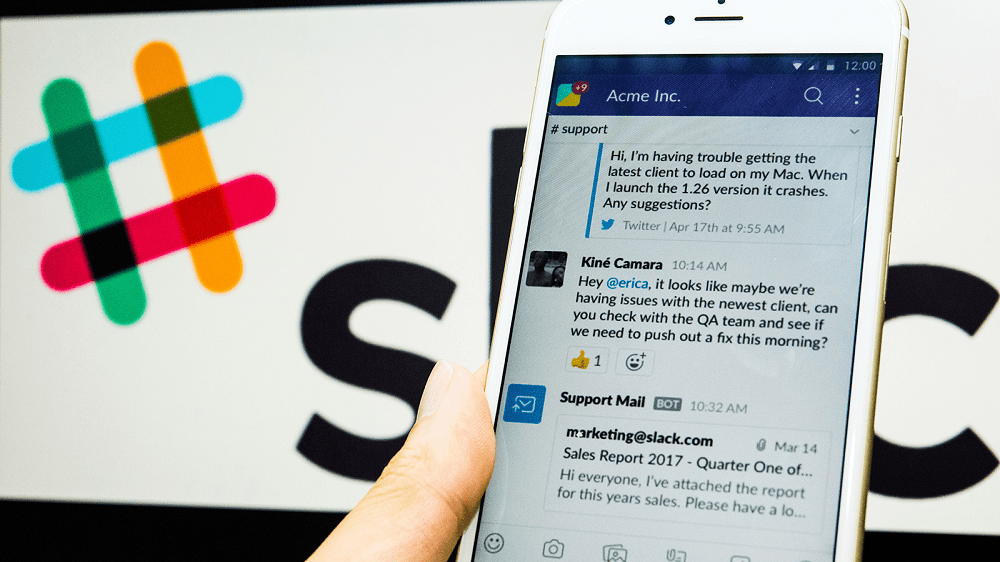
ในแอปประเภทห้องสนทนา เช่น Slack วิธีการสื่อสารหลักคือข้อความ สิ่งนี้มาจากประวัติของแอพห้องสนทนาที่ใช้โปรโตคอลเช่น IRC แม้ว่าอินเทอร์เน็ตสมัยใหม่จะเกี่ยวข้องกับมัลติมีเดีย เช่นเดียวกับข้อความ ดังนั้นแอปการสื่อสารสมัยใหม่จึงอนุญาตให้เชื่อมโยงและฝังเนื้อหาได้
Slack ช่วยให้คุณอัปโหลดรูปภาพและไฟล์ได้โดยตรง ลิงก์ไปยังรูปภาพและไฟล์จากไซต์อื่น และเมื่อคุณลิงก์ไปยังเว็บไซต์อื่น จะพยายามนำเข้าการแสดงตัวอย่างข้อความ โดยค่าเริ่มต้น คุณลักษณะเหล่านี้ทั้งหมดจะเปิดใช้งานและผู้ใช้ทุกคนสามารถมองเห็นได้ อย่างไรก็ตาม หากต้องการ คุณสามารถปิดใช้งานสื่ออินไลน์ทุกรูปแบบได้ การปิดใช้งานรูปภาพและไฟล์สามารถช่วยลดปริมาณข้อมูลที่คุณใช้ในการดาวน์โหลดเนื้อหาและลดความยุ่งเหยิงในไคลเอ็นต์ Slack ของคุณได้
หากคุณต้องการเปลี่ยนการตั้งค่าสื่ออินไลน์ คุณต้องไปที่การตั้งค่าของคุณ โดยคลิกที่รูปโปรไฟล์ของคุณที่มุมบนขวา จากนั้นคลิกที่ “ค่ากำหนด”
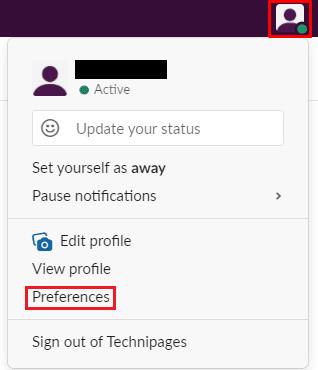
คลิกที่รูปโปรไฟล์ของคุณที่มุมบนขวา จากนั้นคลิกที่ "การตั้งค่า"
เมื่ออยู่ในการตั้งค่าของคุณแล้ว ให้สลับไปที่แท็บ "ข้อความและสื่อ" จากนั้นเลื่อนลงไปที่ด้านล่างของหน้า ในส่วน "สื่ออินไลน์และลิงก์" ตัวเลือกแรกคือ "แสดงรูปภาพและไฟล์ที่อัปโหลดไปยัง Slack" การไม่ทำเครื่องหมายที่ช่องทำเครื่องหมายนี้จะป้องกันไม่ให้รูปภาพหรือไฟล์ใดๆ ที่อัปโหลดโดยตรงไปยังพื้นที่ทำงาน Slack แสดงในไคลเอ็นต์ Slack ของคุณ “แสดงรูปภาพและไฟล์จากเว็บไซต์ที่เชื่อมโยง” ใช้เพื่อควบคุมการนำเข้าไฟล์ภายนอกที่เชื่อมโยง
ตามค่าเริ่มต้น รูปภาพภายนอกและไฟล์ที่เชื่อมโยงจะไม่แสดงหากไฟล์มีขนาดเกิน 2MB หากคุณต้องการดูไฟล์และรูปภาพภายนอกที่มีขนาดใหญ่กว่า 2MB ให้ทำเครื่องหมายที่ช่องทำเครื่องหมาย "แม้ว่าจะใหญ่กว่า 2MB" “แสดงตัวอย่างข้อความของเว็บไซต์ที่เชื่อมโยง” ควบคุมว่าหน้าเว็บภายนอก เช่น บทความข่าว จะแสดงตัวอย่างข้อความสั้นๆ หรือไม่
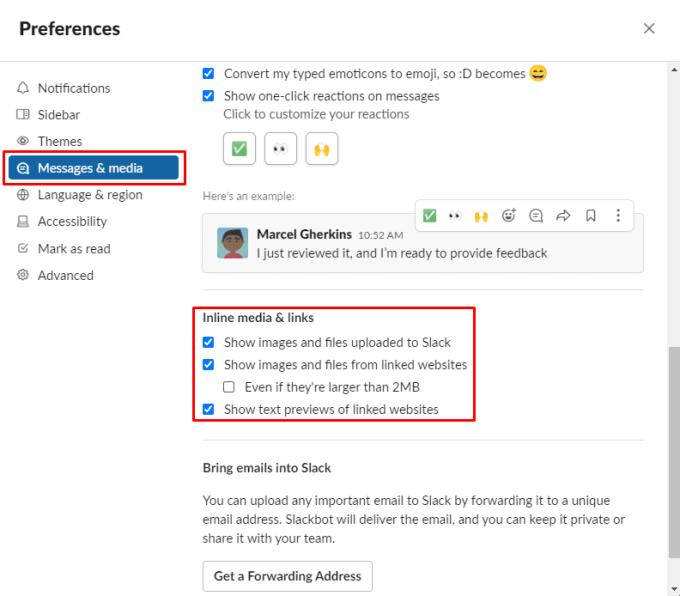
คุณสามารถควบคุมได้ว่าจะให้แสดงภาพและตัวอย่างข้อความของสื่อที่หนึ่งหรือบุคคลที่สามในไคลเอ็นต์ Slack ของคุณ
หากคุณใช้การเชื่อมต่ออินเทอร์เน็ตที่ช้าเป็นพิเศษ การปิดใช้งานรูปภาพอาจช่วยลดการโหลดของเครือข่าย และยังช่วยให้ช่องของคุณไม่รกอีกด้วย โดยทำตามคำแนะนำนี้ คุณสามารถกำหนดค่าไคลเอ็นต์ Slack ของคุณให้แสดงสื่อแบบอินไลน์ได้ตามที่คุณต้องการ
หากแอพและโปรแกรมที่ไม่ได้ปักหมุดกลับมาที่แถบงาน คุณสามารถแก้ไขไฟล์ Layout XML และนำบรรทัดกำหนดเองออกไปได้
ลบข้อมูลที่บันทึกจากการเติมข้อมูลอัตโนมัติของ Firefox โดยทำตามขั้นตอนง่าย ๆ และรวดเร็วสำหรับอุปกรณ์ Windows และ Android.
ในบทเรียนนี้ เราจะแสดงวิธีการรีเซ็ตแบบซอฟต์หรือฮาร์ดบน Apple iPod Shuffle.
มีแอปที่ยอดเยี่ยมมากมายบน Google Play ที่คุณไม่สามารถช่วยได้แต่ต้องสมัครสมาชิก หลังจากนั้นรายการนั้นจะเพิ่มขึ้น และคุณจะต้องจัดการการสมัครสมาชิก Google Play ของคุณ
การค้นหาไพ่ที่ถูกต้องเพื่อชำระเงินในกระเป๋าของคุณอาจเป็นเรื่องยุ่งยาก ในช่วงไม่กี่ปีที่ผ่านมา บริษัทต่างๆ ได้พัฒนาและเปิดตัวโซลูชันการชำระเงินแบบไม่สัมผัส
การลบประวัติการดาวน์โหลด Android ช่วยเพิ่มพื้นที่จัดเก็บและยังมีประโยชน์อื่น ๆ อีกมากมาย นี่คือขั้นตอนที่ต้องทำตาม.
คู่มือนี้จะแสดงวิธีลบภาพถ่ายและวิดีโอจาก Facebook โดยใช้ PC, อุปกรณ์ Android หรือ iOS.
เราใช้เวลาสั้นๆ กับ Galaxy Tab S9 Ultra และมันเป็นแท็บเล็ตที่สมบูรณ์แบบสำหรับการจับคู่กับคอมพิวเตอร์Windows ของคุณหรือ Galaxy S23
ปิดเสียงข้อความกลุ่มใน Android 11 เพื่อควบคุมการแจ้งเตือนสำหรับแอพ Messages, WhatsApp และ Telegram.
ล้างประวัติ URL บนแถบที่อยู่ใน Firefox และเก็บเซสชันของคุณให้เป็นส่วนตัวโดยทำตามขั้นตอนที่เร็วและง่ายเหล่านี้.







